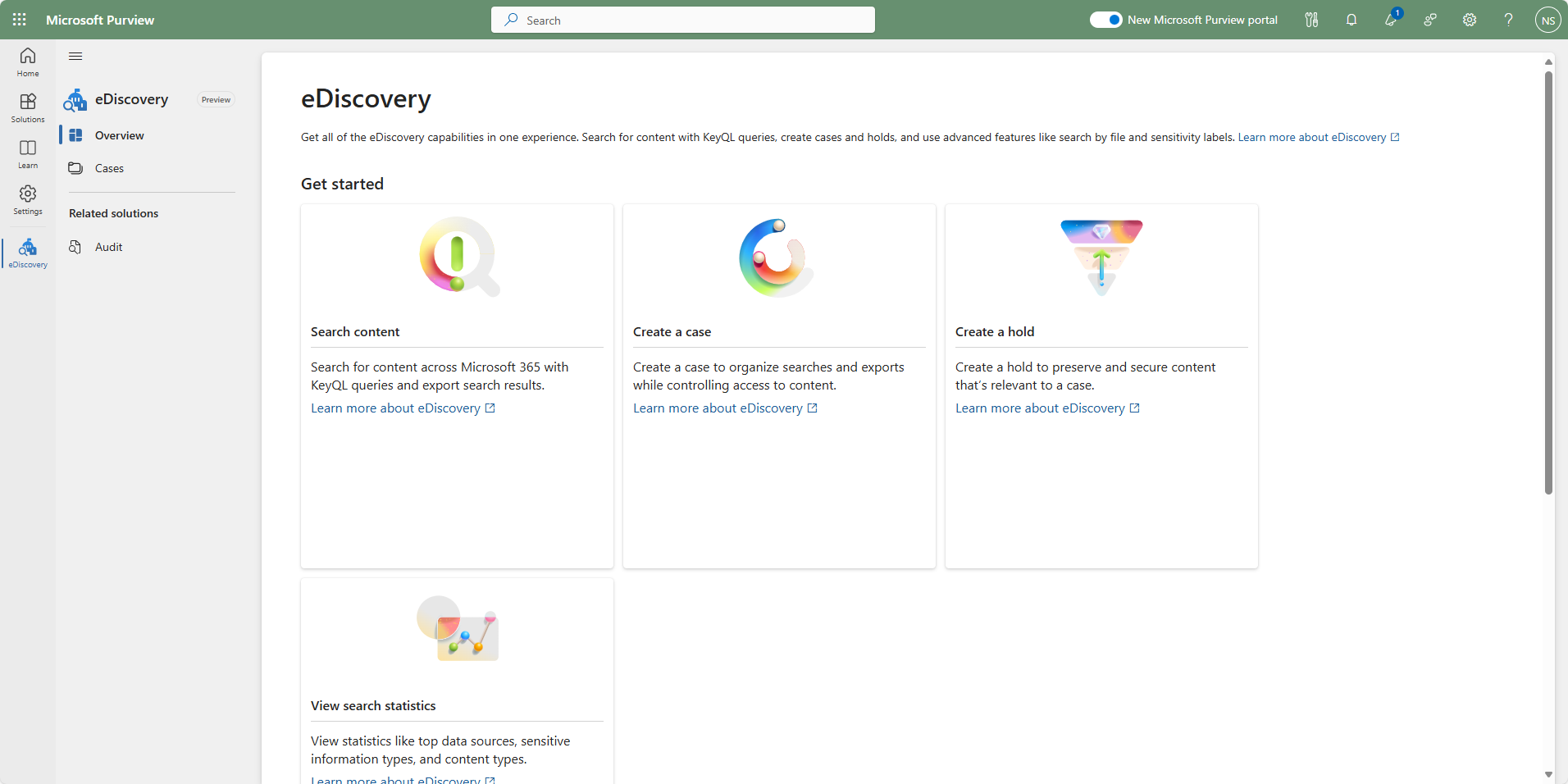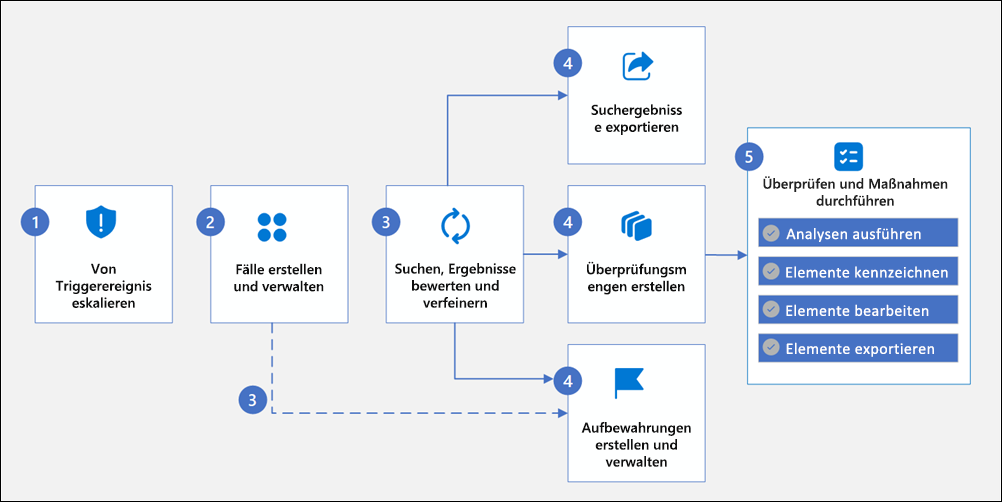Beschreiben von eDiscovery
Elektronische Ermittlung (eDiscovery) ist der Prozess der Identifizierung und Bereitstellung elektronischer Informationen, die als Beweismittel in Rechtsfällen verwendet werden können.
eDiscovery ist eine der Lösungen, die über das Microsoft Purview-Portal verfügbar sind, unter der Lösungsgruppe „Risiko und Compliance“.
Das Microsoft Purview-Portal bietet eine einheitliche Benutzeroberflächenerfahrung für eDiscovery. Wenn Sie zuvor mit eDiscovery über das Microsoft Purview-Complianceportal gearbeitet haben, besteht ein wichtiger Unterschied darin, dass Sie keine andere Benutzeroberfläche mehr für eDiscovery (Standard) und eDiscovery (Premium) erfahren. Stattdessen steht Ihnen eine einheitliche Benutzeroberfläche zur Verfügung, und je nach Lizenzierung und Abonnements für Ihre Organisation können Sie mithilfe von Premium-eDiscovery-Features weiter Fälle verwalten und Inhalte analysieren.
Um auf Tools im Zusammenhang mit eDiscovery zuzugreifen, müssen einem Benutzer die entsprechenden Berechtigungen zugewiesen werden.
Wichtig
Auf eDiscovery kann über das Microsoft Purview-Complianceportal zugegriffen werden, aber für das Microsoft Purview Complianceportal ist per Ende 2024 die Einstellung geplant. Sofern nicht anders angegeben, beziehen sich die Informationen in dieser Lerneinheit auf eDiscovery-Funktionen, die über das Microsoft Purview-Portal verfügbar sind.
Sie können Microsoft Purview-eDiscovery verwenden, um Inhalte in Microsoft 365-Diensten zu identifizieren, zu überprüfen und zu verwalten, um Ihre Untersuchungen zu unterstützen. Unterstützte Microsoft 365-Dienste umfassen:
- Exchange Online
- Microsoft Teams
- Microsoft 365-Gruppen
- OneDrive
- SharePoint
- Viva Engage
eDiscovery-Workflow
Der eDiscovery-Workflow hilft Ihnen, elektronische gespeicherte Informationen (ESI) in Ihrer Organisation schneller zu identifizieren, zu untersuchen und Maßnahmen zu ergreifen. Das Identifizieren und Ausführen von Aktionen für ESI-Elemente mit eDiscovery (Vorschau) verwendet den folgenden Workflow:
Schritt 1: Eskalieren aus dem Triggerereignis: Triggerereignisse sind Aktivitäten, die in Ihrer Organisation eskaliert werden und zur Erstellung eines neuen Vorgangs in eDiscovery (Vorschau) auffordern.
Schritt 2: Erstellen und Verwalten von Vorgängen: Ein Vorgang in eDiscovery (Vorschau) enthält alle Such-, Halte- und Prüfdateisätze im Zusammenhang mit einer bestimmten Untersuchung.
Schritt 3: Suchen, Auswerten von Ergebnissen und Verfeinern: Nachdem Sie einen Vorgang erstellt haben, verwenden Sie die integrierten Suchtools in eDiscovery (Vorschau), um die Inhaltsspeicherorte in Ihrer Organisation zu durchsuchen.
Schritt 4a: Zu den Aktionen gehören:
- Exportieren der Suchergebnisse
- Erstellen sie Überprüfungssätze aus den Suchergebnissen: Ein Überprüfungssatz ist ein sicherer, von Microsoft bereitgestellter Azure Storage-Speicherort in der Microsoft-Cloud. Wenn Sie Daten zu einem Prüfdateisatz hinzufügen, werden die gesammelten Elemente von ihrem ursprünglichen Inhaltsspeicherort in den Prüfdateisatz kopiert. Überprüfungssätze stellen einen statischen, bekannten Satz an Inhalten bereit, die Sie durchsuchen, filtern, markieren und analysieren können.
- Haltebereiche erstellen: Sie können Haltebereiche erstellen, um Inhalte beizubehalten, die für einen eDiscovery-Vorgang relevant sein könnten.
Schritt 5: Überprüfen und Ergreifen von Maßnahmen basierend auf Überprüfungssätzen: Es gibt viele verschiedene Aktionen, die Sie ausführen können. Dazu gehören die Aktionen:
- Ausführungsanalyse: eDiscovery bietet ein integriertes Analysetool, mit dem Sie weitere Daten aus dem Überprüfungssatz auslesen können, die sie als nicht relevant für die Untersuchung betrachten.
- Tagelemente: Wenn Experten, Anwälte oder andere Benutzer Inhalte in einem Überprüfungssatz überprüfen, können deren Meinungen im Zusammenhang mit dem Inhalt mithilfe von Tags erfasst werden.
- Exportieren von Elementen: Nachdem Sie nach Daten gesucht und gefunden haben, die für Ihre Untersuchung relevant sind, können Sie sie aus Ihrer Microsoft 365-Organisation exportieren, um sie von Personen außerhalb des Untersuchungsteams zu überprüfen zu lassen.
eDiscovery-Features und -Funktionen
Die folgende Liste ist eine kleine Teilmenge der Funktionen, die mit eDiscovery verfügbar sind. Eine vollständige Auflistung finden Sie im Abschnitt „Features und Funktionen“ des Artikels mit dem Titel „Informationen zu eDiscovery (Vorschau)“, der in der Lerneinheit „Zusammenfassung und Ressourcen“ dieses Moduls verknüpft ist.
- Suchen nach Inhalten: Suchen Sie nach Inhalten, die in Exchange-Postfächern, in OneDrive-Konten, auf SharePoint-Websites, in Microsoft Teams, in Microsoft 365-Gruppen und in Viva Engage-Teams gespeichert sind.
- Exportieren der Suchergebnisse: Exportieren Sie Suchergebnisse auf einen lokalen Computer in Ihrer Organisation. Wenn Sie Suchergebnisse exportieren, werden Elemente aus dem ursprünglichen Inhaltsspeicherort kopiert und gepackt. Anschließend können Sie diese Elemente im Exportpaket auf einen lokalen Computer herunterladen.
- Platzieren einer Sperre auf Inhaltsspeicherorte: Bewahren Sie die für Ihre Untersuchung relevanten Inhalte auf, indem Sie eine Sperre auf Inhaltsspeicherorten eines Falles platzieren. Sperren ermöglichen es Ihnen, während Ihrer Untersuchung elektronisch gespeicherter Informationen vor versehentlicher (oder absichtlicher) Löschungen zu sichern.
- Prüfdateisätze (Premium-Feature) – Ein Prüfdateisatz ist ein sicherer, von Microsoft bereitgestellter Azure Storage-Speicherort in der Microsoft-Cloud. Wenn Sie Daten zu einem Prüfdateisatz hinzufügen, werden die gesammelten Elemente von ihrem ursprünglichen Inhaltsspeicherort in den Prüfdateisatz kopiert. Prüfdateisätze stellen einen statischen, bekannten Satz von Inhalten bereit, den Sie mithilfe von Predictive Coding-Modellen durchsuchen, filtern, markieren, analysieren und deren Relevanz vorhersagen können.
- optische Zeichenerkennung (OCR) (Premium-Feature) – Wenn Inhalte zu einem Prüfdateisatz hinzugefügt werden, extrahiert die OCR-Funktionalität Text aus Bildern und fügt den Bildtext dem Inhalt hinzu, der einem Prüfdateisatz hinzugefügt wird. Auf diese Weise können Sie nach Bildtext suchen, wenn Sie den Inhalt im Prüfdateisatz abfragen.
- Unterhaltungsthreading (Premium-Feature) – Wenn Chatnachrichten aus Teams- und Viva Engage-Unterhaltungen einem Prüfdateisatz hinzugefügt werden, können Sie den gesamten Unterhaltungsthread sammeln. Auf diese Weise können Sie Chatelemente im Kontext der Hin-und-Her-Unterhaltung überprüfen.
Integration mit Microsoft Copilot für Sicherheit
Microsoft Purview-eDiscovery unterstützt die Integration mit Microsoft Copilot für Sicherheit über die eingebettete Erfahrung. Benutzer, deren Organisation in Copilot eingebunden wurde, Copilot für den Zugriff auf Daten von Microsoft 365-Diensten aktiviert haben und über die entsprechenden Rollenberechtigungen verfügen, können die Copilot-Integration über die folgenden unterstützten Funktionen erleben:
- Erhalten Sie eine kontextbezogene Zusammenfassung der in eDiscovery-Prüfsätzen gesammelten Nachweise
- Natürliche Sprache für Schlüsselwortabfragesprache (keyword Query Language, keyQL)-Abfragen.
Erhalten Sie eine kontextbezogene Zusammenfassung der in eDiscovery-Prüfsätzen gesammelten Nachweise (Preview)
eDiscovery-Administrator oder -Manager verbringen viel Zeit mit der Überprüfung der in Prüfdateisätzen gesammelten Nachweise. Sie können Copilot für Sicherheit in Microsoft Purview verwenden, um eine kontextbezogene Zusammenfassung der meisten Elemente in einem Prüfdateisatz bereitzustellen.
Die bereitgestellte Zusammenfassung steht im Kontext mit dem Text, der in einem ausgewählten Element enthalten ist. Diese Zusammenfassung kann Zeit für Prüfer sparen, indem beim Markieren oder Exportieren von Elementen schnell hilfreiche Informationen identifiziert werden.
Copilot für Sicherheit fasst das gesamte Element zusammen, einschließlich Dokumente, Besprechungsaufzeichnungen oder Anlagen. Sie können auch kontextbezogene Folgefragen zur Zusammenfassung stellen.
Natürliche Sprache für KeyQL-Abfragen
Mit der Copilot-Integration in eDiscovery können eDiscovery-Manager Prompts in natürlicher Sprache verwenden, um keyQL-Abfragen zu generieren. Nachdem die Abfrage generiert wurde, können Sie diese speichern oder die Abfrage ausführen. Copilot bietet auch Promptvorschläge, die in einer Abfrage generiert werden können.